Cet article a été rédigé avec la collaboration de nos éditeurs(trices) et chercheurs(euses) qualifiés(es) pour garantir l'exactitude et l'exhaustivité du contenu.
L'équipe de gestion du contenu de wikiHow examine soigneusement le travail de l'équipe éditoriale afin de s'assurer que chaque article est en conformité avec nos standards de haute qualité.
Cet article a été consulté 20 491 fois.
Il vous arrivera souvent de pester contre des dizaines de courriels non voulus qui arrivent chaque semaine dans votre messagerie. Sur Gmail, il est possible de bloquer les expéditeurs, quel que soit votre appareil (ordinateur ou ordiphone). Par contre, avec Yahoo, Outlook ou iCloud, cela n'est possible que sur les ordinateurs, mais vous pourrez quand même, sur vos appareils mobiles, marquer ces courriels comme indésirables. Cependant, bloquer ne veut pas dire faire disparaitre : les intrus sont dirigés soit dans la poubelle soit dans le dossier des indésirables.
Étapes
Bloquer des courriels dans Gmail
Bloquer des courriels sur un appareil Android
-
1Ouvrez Gmail. Son icône est un « M » rouge à l'intérieur d'une enveloppe. Si vous êtes déjà connecté, vous tomberez directement sur votre boite de réception.
- Si vous n'êtes pas connecté à votre compte Gmail, entrez votre adresse électronique (en gmail.com), le mot de passe, puis touchez Connexion.
-
2Touchez le bon courriel. Prenez-en un qui émane de l'expéditeur que vous voulez bannir..
-
3Touchez ⋮. Touchez l'icône du coin supérieur droit du courriel, et non celui situé en haut de l'écran.
-
4Touchez Bloquer [expéditeur]. Cette option est au bas du menu déroulant. À partir de ce moment, tout courriel provenant de cette adresse ira directement dans le dossier Courrier indésirable.
- Vous désirez bloquer les notifications d'Amazon, touchez la mention toute prête Bloquer Amazon.
- Vous pouvez aussi vous désinscrire d'une lettre d'information en touchant au bas du message Se désabonner ou Modifier les préférences.
Publicité
Bloquer des courriels depuis un ordinateur de bureau
-
1Ouvrez la boite de réception de Gmail. Sur votre navigateur, allez sur la page https://www.gmail.com/, entrez votre adresse électronique, cliquez sur Suivant, entrez votre mot de passe et enfin cliquez sur Suivant.
- Si précédemment vous vous étiez connecté, vous accèderez directement à la boite de réception.
-
2Cliquez sur un des courriels dont vous voulez bloquer l'expéditeur. Le courriel en question va s'ouvrir à l'écran.
-
3
-
4Cliquez sur Bloquer [Nom]. Cette option est, parmi d'autres, à peu près au milieu de la liste. Le nom de l'expéditeur suit la mention Bloquer.
- Par exemple, pour bloquer les courriels de PayPal, vous ouvrirez un de leurs courriels et vous choisirez Bloquer PayPal.
-
5Cliquez sur Bloquer. Comme une mesure de sécurité, une fenêtre apparait vous demandant confirmation du blocage : cliquez sur le traditionnel bouton bleu.
- Tout nouveau courriel en provenance de cet expéditeur sera transféré dans le dossier Spam (Courrier indésirable).
- Pour certains courriels, vous pourrez avoir une autre proposition, à savoir Se désabonner et signaler comme spam. Si tel est votre désir, vous serez désabonné et l'adresse électronique en question sera bloquée.
Publicité
Bloquer des courriels dans Yahoo
-
1Ouvrez votre boite de réception Yahoo. Sur votre navigateur Internet, rendez-vous à l'adresse https://fr.yahoo.com. entrez votre adresse électronique Yahoo, cliquez sur Suivant, entrez le mot de passe associé, puis cliquez sur Se connecter.
- Si vous êtes déjà connecté sur votre compte Yahoo, vous n'avez rien à faire, votre nom apparait dans le coin supérieur droit de la page.
-
2Cliquez sur Mail. L'accès à votre courrier se fait en cliquant sur l'icône de gauche de la ligne des différentes rubriques.
-
3Cliquez sur le menu des paramètres. Cette icône en forme d'engrenage est en haut et à droite de la boite de réception.
-
4Cliquez sur Paramètres. Vous trouverez la mention en haut de la liste déroulante.
-
5Cliquez sur Adresses Bloquées. L'option est sur la gauche de la page Yahoo.
-
6Cliquez sur Ajouter une adresse. À gauche, vous remarquerez la mention Adresses bloquées et le nombre d'adresses déjà bloquées.
-
7Tapez l'adresse électronique de l'expéditeur à bannir. Tapez-la à droite dans le champ intitulé Ajouter une adresse.
-
8Cliquez sur Enregistrer. Comme d'habitude, le bouton de sauvegarde est bleu et en bas de la page. Ainsi, tout courrier de l'expéditeur banni n'apparaitra plus dans la boite de réception, mais bien dans la poubelle.Publicité
Bloquer des courriels dans Outlook
-
1Ouvrez votre boite de réception Outlook. Sur votre navigateur Internet, rendez-vous à l'adresse https://outlook.com/, cliquez sur Se connecter, entrez votre adresse électronique (ou votre numéro de téléphone) et le mot de passe, puis cliquez sur Se connecter.
- Si vous êtes déjà connecté à Outlook, le simple fait d'ouvrir la page vous amènera directement sur la boite de réception.
-
2Cliquez sur ⚙️. Cette icône est en haut et à droite de la page.
-
3Cliquez sur Options. Le paramètre en question est au bas de la liste.
-
4Faites défiler l'écran et cliquez sur l'onglet Expéditeurs bloqués. Vous le trouverez dans la partie de gauche, sous la rubrique Courrier indésirable.
- Il se peut que cette rubrique soit repliée. Pour l'étendre afin de rendre visible son contenu, cliquez sur le petit triangle à gauche de la mention Courrier indésirable.
-
5Tapez l'adresse électronique de l'expéditeur à bannir. Vous l'entrerez, à droite de la page, dans le champ intitulé Entrer un expéditeur ou un domaine ici.
- Si vous ne connaissez pas l'adresse électronique de l'expéditeur à bannir, vous la trouverez à droite du nom de ce dernier, lequel est situé dans l'entête d'un de ses courriels.
-
6Cliquez sur +. Le signe est à droite du champ de texte. Ainsi, tout nouveau courrier de l'expéditeur banni n'apparaitra plus dans la boite de réception, mais bien dans la poubelle.Publicité
Bloquer des courriels dans iCloud
-
1Ouvrez la boite de réception iCloud. Rendez-vous à l'adresse https://www.icloud.com/, entrez votre identifiant Apple et votre mot de passe, puis validez avec Entrée.
- Bien entendu, si vous êtes déjà connecté à votre compte iCloud, vous n'avez rien de tout cela à faire.
-
2Cliquez sur Mail. L'icône en est une enveloppe blanche sur fond bleu.
-
3Cliquez sur un des courriels de l'expéditeur à bloquer. Il est ainsi sélectionné.
-
4Cliquez sur le menu Actions (⚙️). Il est dans le coin inférieur gauche de la page : un menu contextuel apparait.
-
5Cliquez sur Règles. Cette option se trouve dans le menu contextuel et ouvre la fenêtre Règles.
-
6Cliquez sur Ajouter une règle. Le lien est dans le coin supérieur droit de la fenêtre des règles. Récupérez, en la copiant, l'adresse de l'expéditeur dans la partie De située en haut du courriel.
- Si l’entête au-dessus de ce texte affiche autre chose, cliquez dessus puis sélectionnez De dans le menu déroulant qui s’ouvre.
-
7Cliquez sur Alors. Cette commande, qui va décider du sort des courriels de cet expéditeur, se trouve en bas dans le menu, un menu déroulant s'affiche.
-
8Cliquez sur Déplacer vers la corbeille. Grâce à cette règle, tout courriel de l'expéditeur mentionné plus haut se retrouvera directement dans la poubelle.
-
9Cliquez sur Terminé. C'est le bouton bleu habituel qui est en bas de la fenêtre des règles. La règle est désormais enregistrée et active.
-
10Cliquez sur Terminé. Comme d'habitude, le bouton est dans le coin inférieur droit de la fenêtre. Vos nouveaux paramètres sont enregistrés et tout nouveau courriel qui émanera de l'expéditeur en question sera bloqué.Publicité
Conseils
- Si vous utilisez un domaine privé pour votre messagerie, il vous faudra contacter le fournisseur pour connaitre la procédure de blocage de tel ou tel expéditeur.
Avertissements
- Les auteurs de pourriels utilisent des programmes de génération automatique d'adresses. Aussi, bloquer ces adresses n'aurait guère de sens, car il y a peu de risque qu’elles soient réutilisées. En ce cas, il vaut mieux bloquer l'expéditeur en bannissant, par exemple, un mot-clé de la partie Objet du courriel.
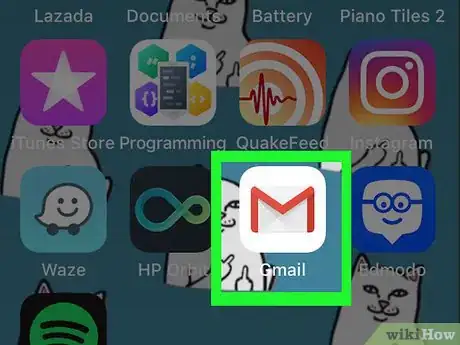
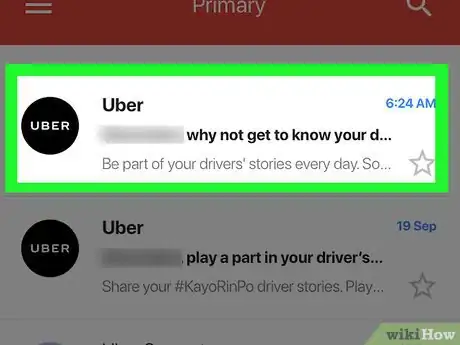
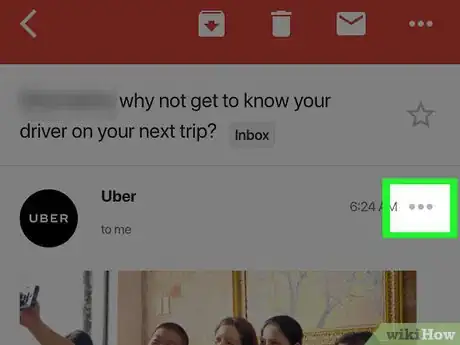
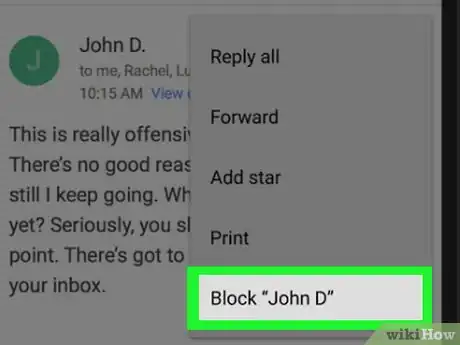
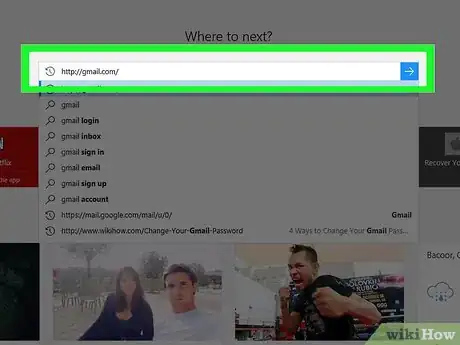
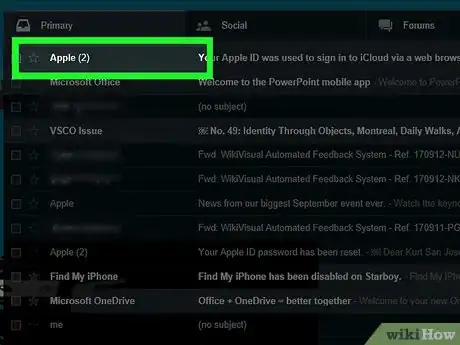
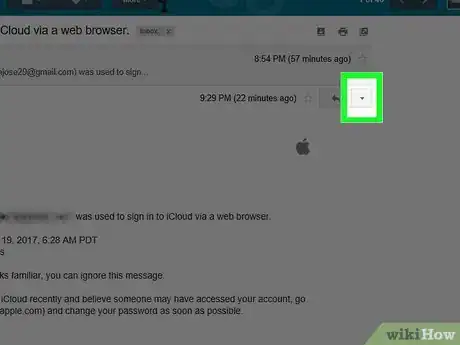
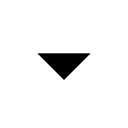
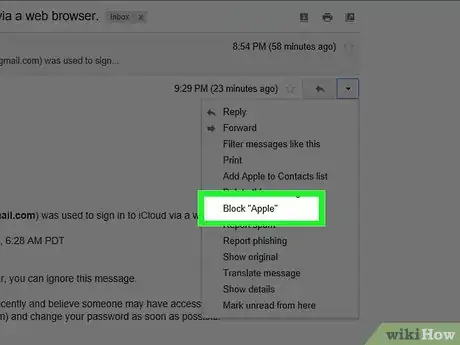
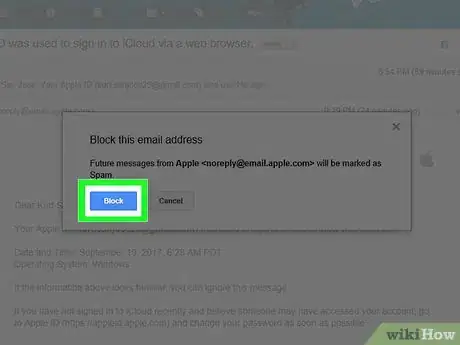
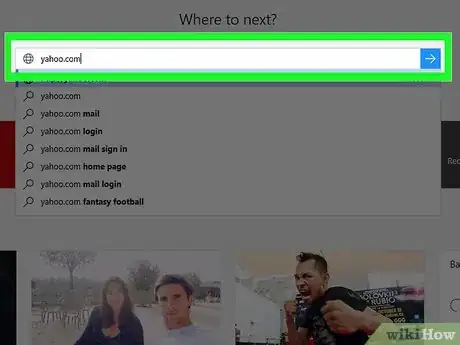
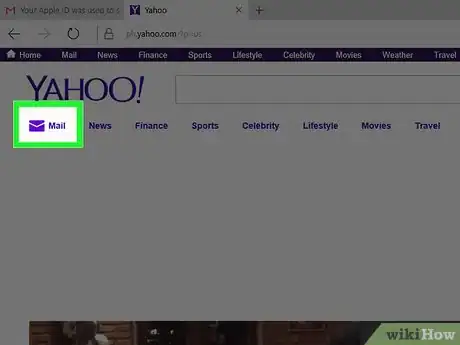
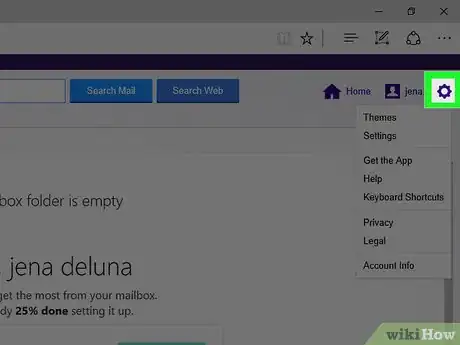
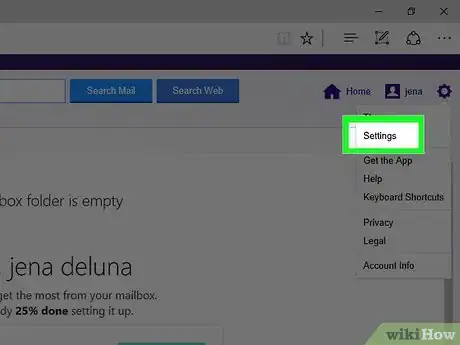

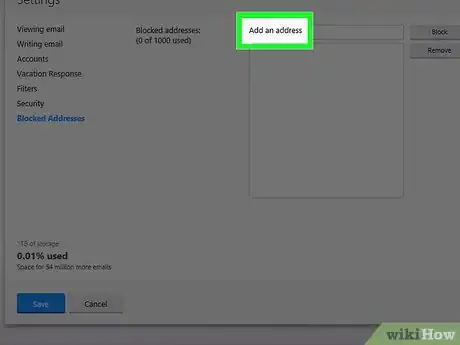
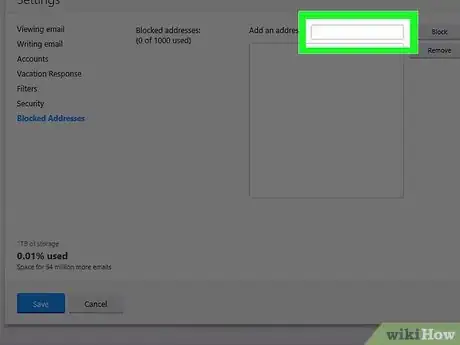
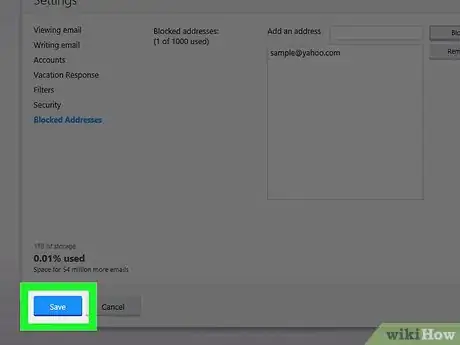
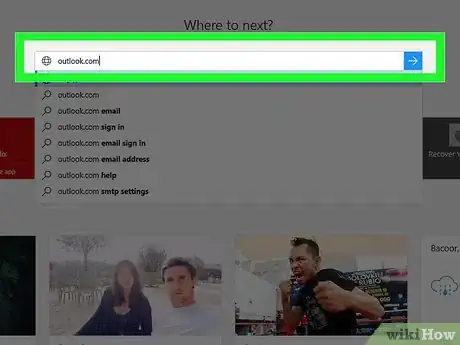
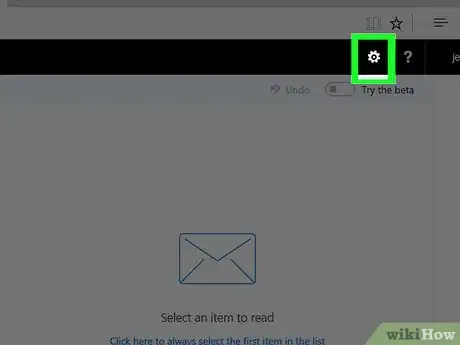
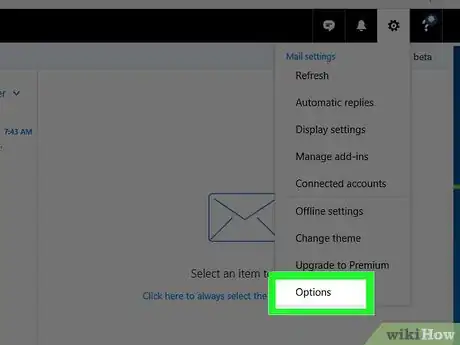
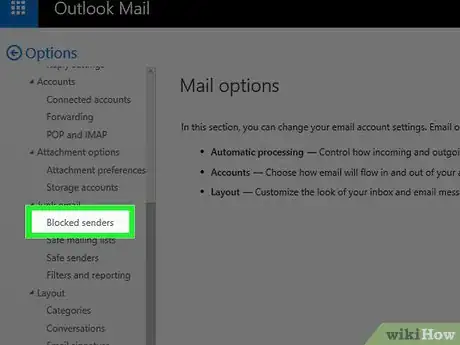
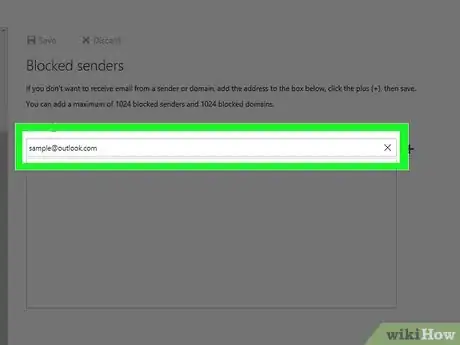
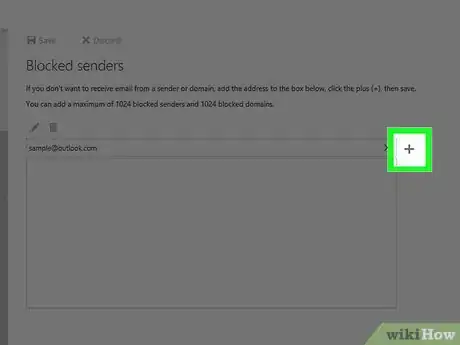
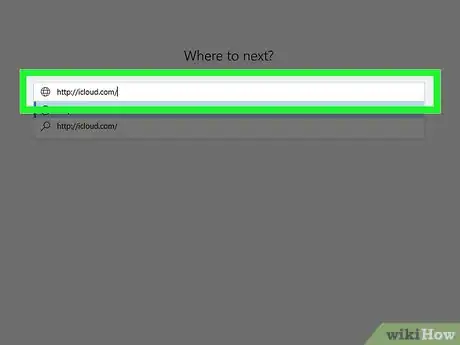
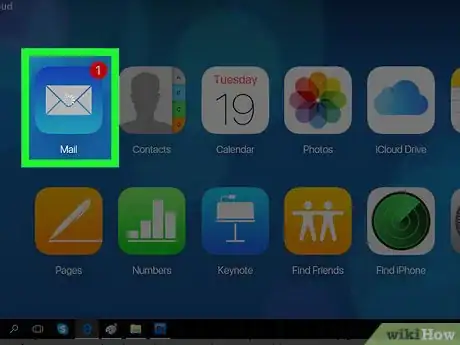



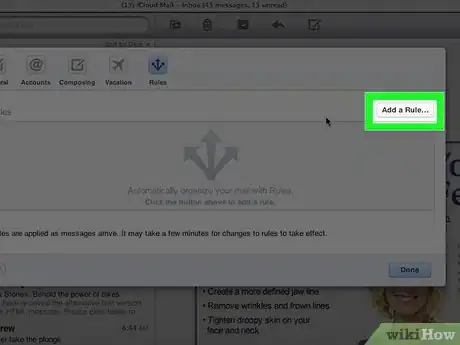
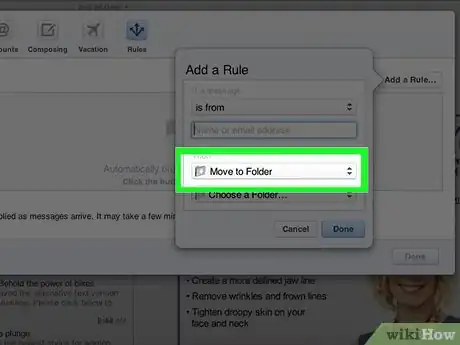
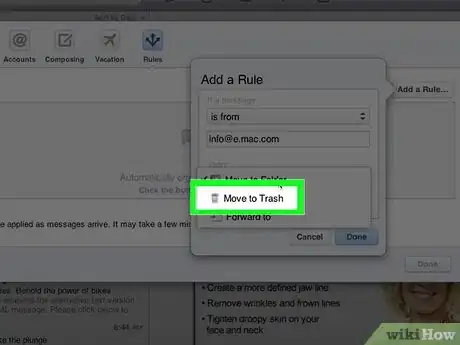
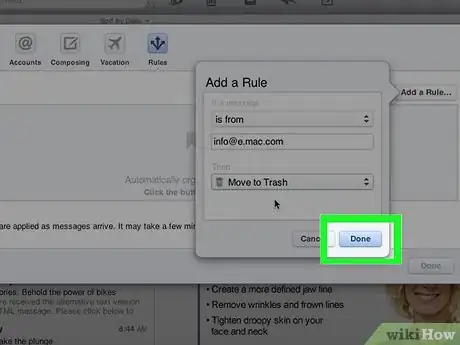
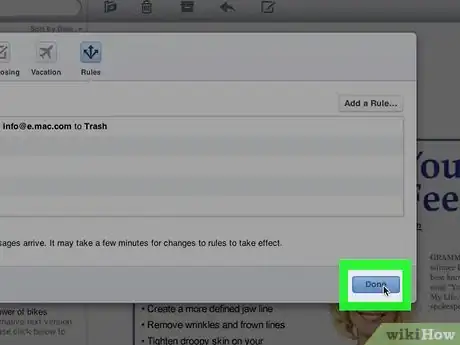
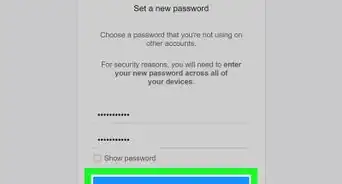

-Step-7.webp)
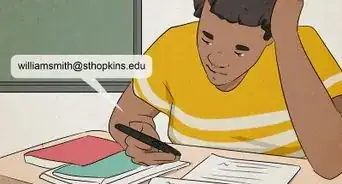
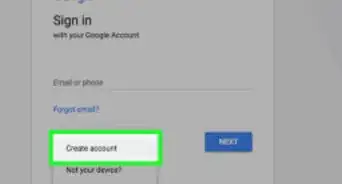
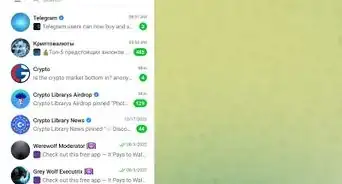
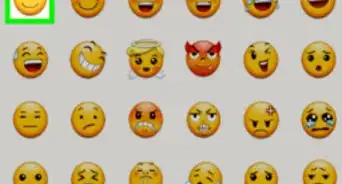

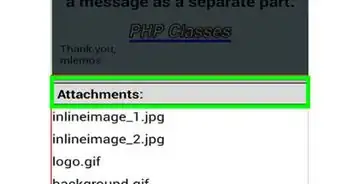
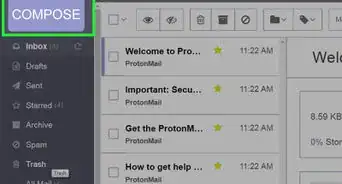
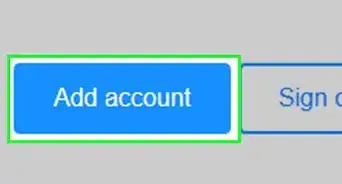
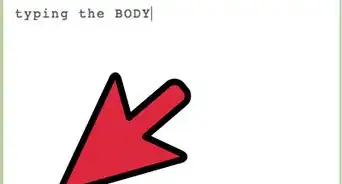
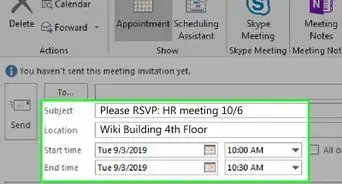
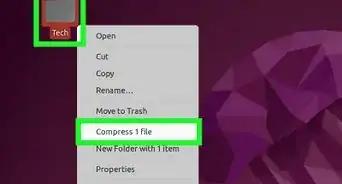
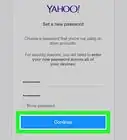

-Step-7.webp)


L'équipe de gestion du contenu de wikiHow examine soigneusement le travail de l'équipe éditoriale afin de s'assurer que chaque article est en conformité avec nos standards de haute qualité. Cet article a été consulté 20 491 fois.